Sie haben vielleicht bemerkt, dass Ihr Google Mail- Posteingang täglich fünfzig neue E-Mails ansammelt und Sie über mehrere E-Mails aus unbekannten Quellen benachrichtigt. Woher kommen diese?
Diese E-Mails stammen von den Absendern der Organisationen, Dienstanbieter und Einzelhändler, die Sie mit Ihrer E-Mail-ID online abonniert haben. Egal, ob es sich um einen Online-Händler oder eine neue App handelt, Sie werden diese Werbe-E-Mails automatisch abonniert. Diese können von Gästen stammen, deren Website Sie besucht haben, um die Lieferung zu bestellen. Diese E-Mails können auch ein Newsletter sein, den Sie möglicherweise zu einem bestimmten Zeitpunkt unwissentlich abonniert haben.
Sie können diese E-Mails zwar ignorieren, aber sie überladen Ihren Posteingang, da sie sich immer mehr anhäufen. Darüber hinaus könnten Sie inmitten dieses Stapels von E-Mails eine relevante Werbe-E-Mail an Sie verpassen. Und wenn Sie an keiner dieser Werbeaktionen interessiert sind, denken Sie nicht, dass es besser ist, sie zu entfernen oder loszuwerden?
In diesem Artikel besprechen wir, wie Sie diese E-Mails durch den Zugriff auf Gmail entfernen können. Dieser Vorgang wird besser in einem Browser als in einer mobilen App durchgeführt, da es nicht viele Möglichkeiten gibt, diese Werbe-E-Mails loszuwerden.
So entfernen Sie Werbe-E-Mails aus Gmail:
1. Abmelden der Werbe-E-Mails
Schritt 1: Öffnen Sie eine solche E-Mail von einem Dienstanbieter oder einem anderen abonnierten Online-Portal.
Schritt 2: Werbe E - Mails als gekennzeichnet sind Promotions von Google AI. In solchen E-Mails wird neben dem Namen des Absenders dieser bestimmten E-Mail ein Link zum Abbestellen angezeigt .
Schritt 3: Bestätigen Sie die Abmeldung im Pop-up. Der Absender entfernt Ihre E-Mail dann aus seiner Mailingliste; Es kann jedoch einige Tage dauern, bis die endgültige Fassung vorliegt.
Lesen Sie mehr: So laden Sie Gmail MBOX-Daten mit Google Takeout herunter
2. Absender blockieren
Es gibt mehrere E-Mail-Absender, deren Schaltfläche zum Abmelden eine Möglichkeit ist, Personen zu spammen, um mehr Spam zu erhalten. Solche E-Mail-Absender werden entweder von Google KI im Spam abgelegt oder erkannt, indem sie den Inhalt durchgehen und seine Authentizität selbst analysieren.
Diese Abmeldelinks führen die Benutzer dazu, weitere Spam-E-Mails zu abonnieren. Solche E-Mails, bei denen der Abmelden-Button nicht an der richtigen Stelle zu finden ist, sollten direkt geblockt werden.
Schritt 1: Öffnen Sie eine solche E-Mail von einem solchen Anbieter.
Schritt 2: Klicken Sie auf die vertikalen Ellipsen auf der rechten Seite der E-Mail.
Schritt 3: Klicken Sie auf Blockieren . Jetzt werden solche E-Mails automatisch von Google AI gespammt.
Lesen Sie mehr: So erstellen Sie Aufgaben in Gmail
3. Alte E-Mails löschen
Der letzte Ausweg besteht darin, E-Mails von bestimmten Absendern intelligent auszuwählen und alle zu löschen.
Schritt 1: Geben Sie den Namen des Absenders ein.
Schritt 2: Markieren Sie alle E-Mails
Schritt 3: Löschen Sie alle Konversationen von diesem Absender.
Wenn der Name Ihres Absenders zu allgemein ist und in allgemeinen E-Mails auftaucht, können Sie E-Mails nach Adresse löschen.
Schritt 1: Öffnen Sie eine beliebige E-Mail-Konversation von einem solchen Absender.
Schritt 2: Kopieren Sie die E-Mail-Adresse.
Schritt 3: Fügen Sie die E-Mail-Adresse in die Suchleiste ein.
Schritt 4: Die E-Mails des Absenders werden in der Suche angezeigt. Markieren Sie alle E-Mails.
Schritt 5: Löschen Sie alle Konversationen von dieser E-Mail-Adresse.
Schritt 1: Klicken Sie auf die Dropdown-Schaltfläche in der Suchleiste.
Schritt 2: Hier können Sie Filter Ihrer Wahl hinzufügen:
Schritt 1: Wenn Ihnen der jeweilige Promoter mehr als 50 E-Mails gesendet hat, können Sie alle Konversationen auswählen, die dieser Suche entsprechen .
Schritt 2: Klicken Sie auf OK, um die Massenaktion zu bestätigen .
HINWEIS. Sie können die nützlichen Werbeaktionen jederzeit deaktivieren, indem Sie das Kontrollkästchen zum Löschen deaktivieren. Dazu müssen Sie sich die ausgewählten E-Mails und deren Betreffzeilen ansehen .
Sie können auch mögen
So übertragen Sie E-Mails von einem alten Gmail-Konto auf ein neues
So verwenden Sie den vertraulichen Modus von Google Mail
10 nützliche Gmail-Erweiterungen zur Steigerung der Produktivität
So senden/empfangen Sie Geld mit Gmail auf Android
So aktivieren Sie den dunklen Modus in der Gmail-App
Wie Sie Ihr Google Mail snoozen

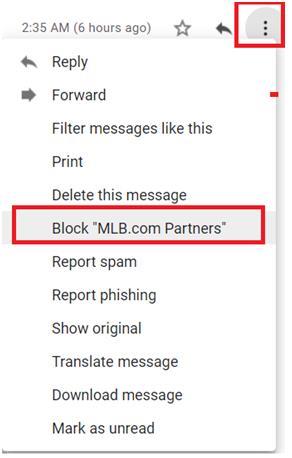


![So deaktivieren Sie Benachrichtigungen in Microsoft Teams [AIO] So deaktivieren Sie Benachrichtigungen in Microsoft Teams [AIO]](https://cloudo3.com/resources8/images31/image-2249-0105182830838.png)





![Bedingte Formatierung basierend auf einer anderen Zelle [Google Tabellen] Bedingte Formatierung basierend auf einer anderen Zelle [Google Tabellen]](https://cloudo3.com/resources3/images10/image-235-1009001311315.jpg)